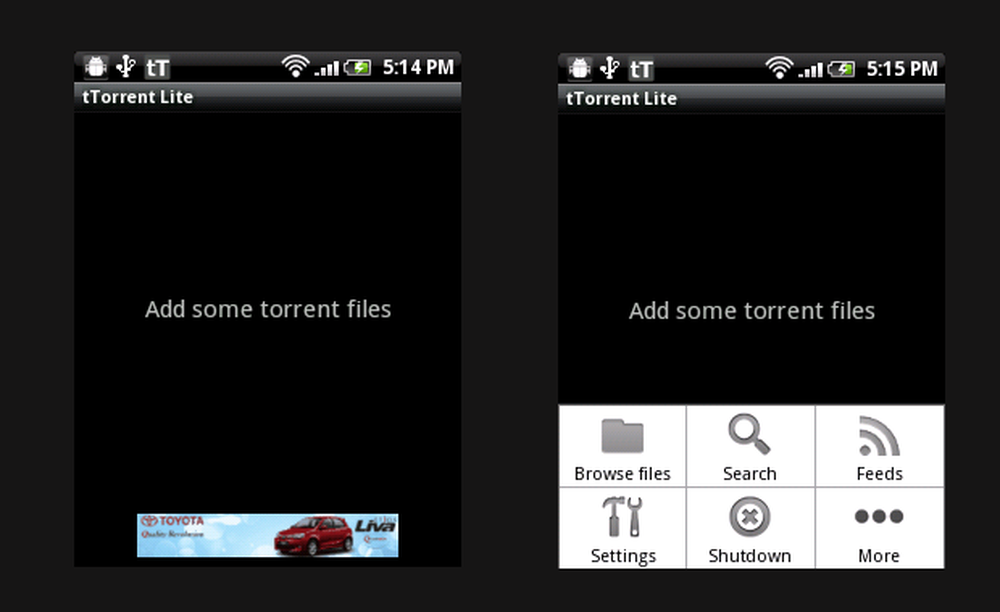Testen Sie die neue und verbesserte Screencast.com-Beta
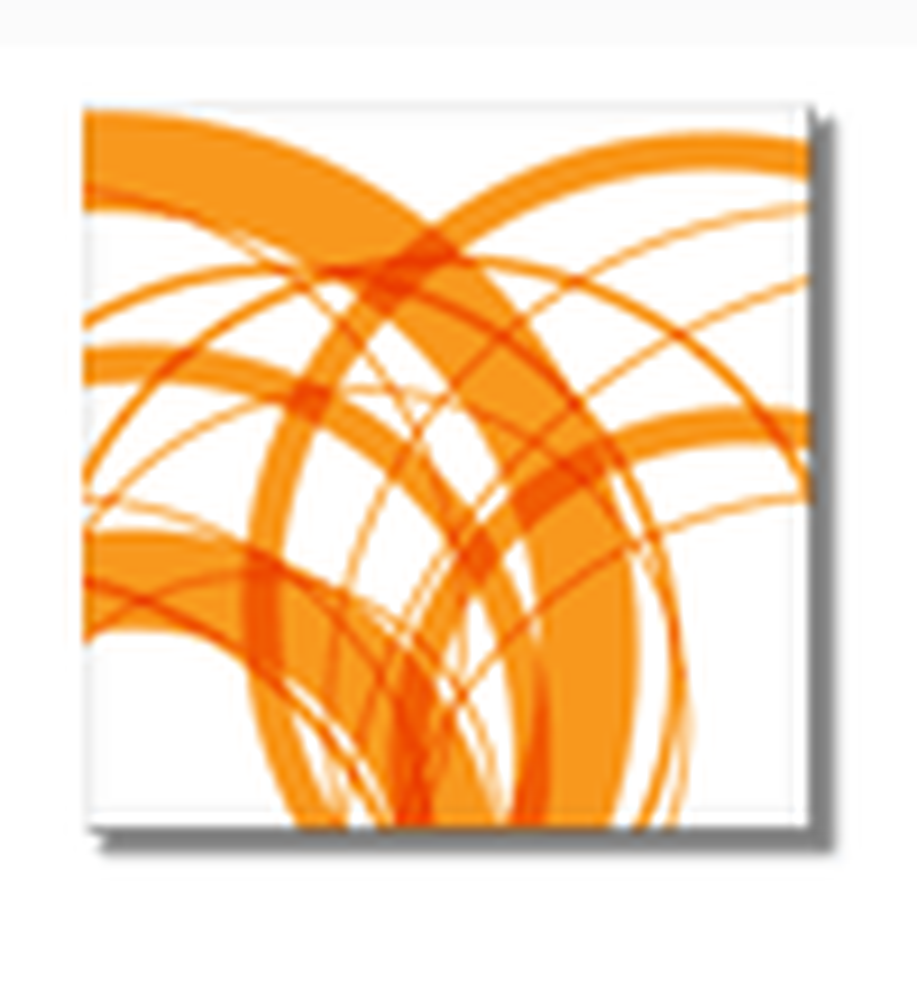
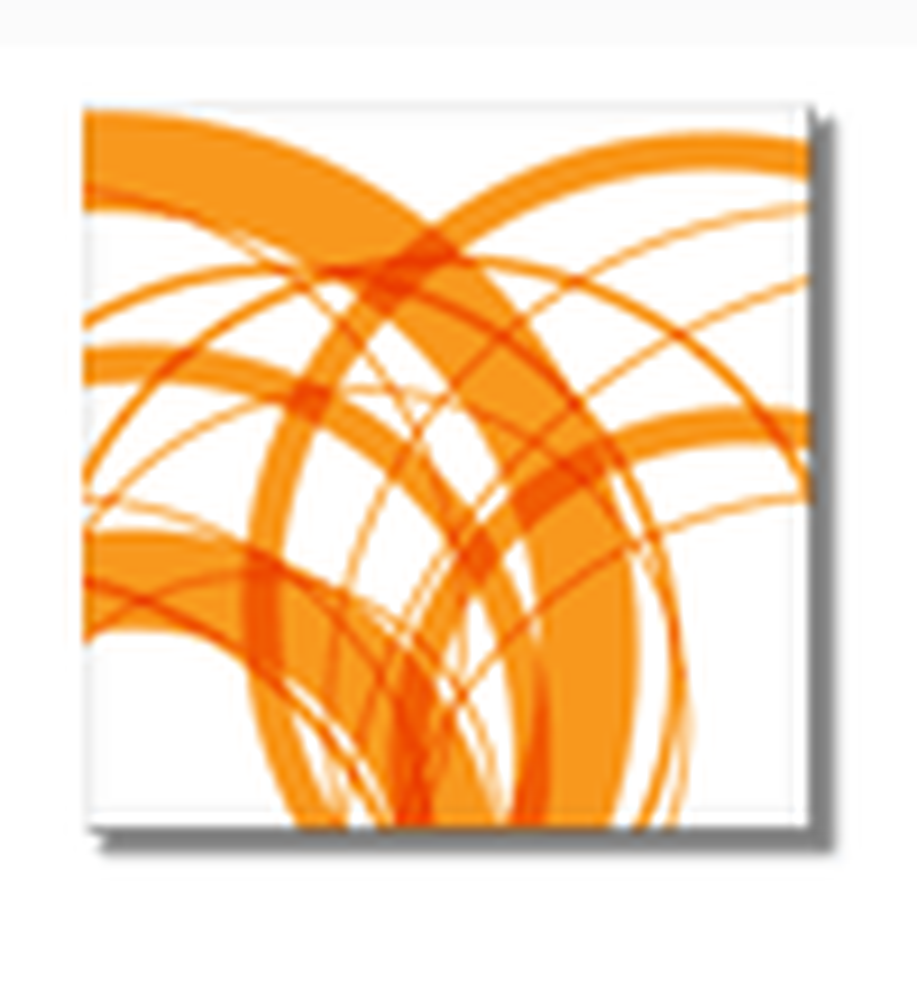 TechSmith, das gute Unternehmen, das uns mit Snagit, Jing und Camtasia zusammenbringt, hat uns kürzlich eine E-Mail geschickt, in der wir wissen, dass die neue Betaversion von Screencast.com war jetzt zum Testen verfügbar. In einer früheren Screencast.com-Rezension empfand grooveDexter Screencast.com als sehr groovig und empfahl den kostenlosen Service unseren groovyReadern.
TechSmith, das gute Unternehmen, das uns mit Snagit, Jing und Camtasia zusammenbringt, hat uns kürzlich eine E-Mail geschickt, in der wir wissen, dass die neue Betaversion von Screencast.com war jetzt zum Testen verfügbar. In einer früheren Screencast.com-Rezension empfand grooveDexter Screencast.com als sehr groovig und empfahl den kostenlosen Service unseren groovyReadern.Für diejenigen unter Ihnen, die unsere erste Überprüfung verpasst haben, ist Screencast.com ein Foto- und Video-Sharing-Service, der sich sehr gut in die TechSmith-Produkte integrieren lässt, aber Sie können auch Inhalte aus anderen Programmen hochladen und freigeben. Im Vergleich zu Sites wie YouTube und Vimeo haben wir an Screencast.com wirklich gemocht, dass der Service sehr gut dafür ist, die Pfoten fernzuhalten Ihre Zeug. Bevor Sie sich anmelden, versprechen sie:
- Was Sie hochladen, ist das, was Sie sehen (Screencast.com konvertiert oder konvertiert Ihre Videos nicht neu)
- Sie besitzen die Rechte an Ihrem Inhalt (großer Unterschied zu den Nutzungsbedingungen von YouTube / Google)
- Sie entscheiden, wer Ihren Inhalt betrachtet

Sie können Screencast.com-Inhalte über Links oder mit einem eingebetteten Player wie unten beschrieben freigeben. Am Embedded Player von Screencast.com gefällt mir die Einfachheit. Außerdem versucht Screencast.com / Techsmith nicht, Ihren IE-Inhalt zu verbessern: Nein, von der Wand vorgeschlagene Videos oder Anzeigen. Heck, es gibt nicht einmal ein Logo oder einen Link zu Screencast.com!
Beispiel: Hier ist ein Video, das wir zuvor über Photo Fuse mit der Windows Live Photo Gallery aufgenommen haben. Beachten Sie, wie sauber die Schnittstelle ist. Einfach, einfach und, keine Werbung.
Mit der kostenlosen Version von Screencast.com können Sie 2 GB Daten mit einer 2-GB-Zuteilung für Bandbreite hochladen. Sie können für $ 9,95 pro Monat einen Pro machen und erhalten 25 GB Speicherplatz und 200 GB monatliche Bandbreite.
Der professionell aussehende Embedded-Player, die hervorragenden Servicebedingungen und die einfache Integration in unsere bevorzugten TechSmith-Anwendungen sind alles überzeugende Gründe, Screencast.com auszuprobieren. Die neue Screencast.com-Beta bietet jedoch noch weitere Verbesserungen.
Die Screencast.com-Beta ist eine umfassende Überarbeitung der Screencast.com-Weboberfläche. Hier einige Highlights:
Neue Screencast.com-Beta-Screenshot-Tour
Neue Inhaltsbibliothek
Das aktuelle Screencast.com-Webinterface ist in Ordnung, aber für das Organisieren von riesigen Mengen an Bildern und Videos ist es nicht geeignet. Und wenn Sie so viele Screenshots / Screencasts aufnehmen wie hier bei groovyPost, ist es nur eine Frage von Tagen, bis Sie hunderte von Dateien im Auge behalten.
Die neue Screencast.com Beta verwendet eine Bibliothek zum Anzeigen und Organisieren Ihrer Inhalte. Offen gesagt, es ist ein Hauch frischer Luft. Während auf Screencast.com immer Ordner vorhanden waren, bestand das Navigieren in Ihren Inhalten darin, eine riesige Liste durchzugehen.

Ordner und Wiedergabelisten werden jetzt in der Seitenleiste angezeigt. Sie können auch nach Inhaltstyp filtern, indem Sie auf klicken Videos, Bilder oder Andere unter dem Zeige mir Abschnitt auf der linken Seite.

Stapelbearbeitung
Am oberen Rand jeder Bibliotheksansicht befinden sich Bearbeitungsaktionen, die auf einen oder mehrere Inhaltsteile angewendet werden können. Aktivieren Sie einfach das Kontrollkästchen neben dem Element, das Sie bearbeiten möchten, und wählen Sie dann eine Aktion aus. Tolles Design und große Zeitersparnis.

Suchen
Die neue Screencast.com-Bibliothek hat auch eine Suchleiste. Sie können nach Stichwort oder String suchen und nach einer Reihe von Kriterien sortieren. In diesem Screenshot erhalte ich Treffer aus den Videotiteln, es werden jedoch auch Ergebnisse aus den Tags, der Beschreibung, dem Autor und anderen Metadaten zurückgegeben.

Zum Beispiel bekomme ich hier Ergebnisse, weil "Bluetooth”Steht in den Schlüsselwörtern.
Info-Registerkarten
Die Bearbeitung von Video- und Ordnerinformationen erfolgt jetzt in einer Registerkarte mit Registerkarten und nicht in einem Popup-Fenster. Hier wählen Sie auch die Datenschutzeinstellungen für Ordner. Um die Ordnerinformationen zu bearbeiten, navigieren Sie zu einem Ordner und Klicken das Info-Symbol.

Dies zeigt die Info-Registerkarte. Nehmen Sie Ihre Änderungen vor und Klicken sparen.

Einzelne Inhalte bearbeiten, Klicken Sie sehen sie und dann runterscrollen zu den Infomenüs. Auf diese Weise können Sie eine Vorschau auf die öffentlichen Zuschauer anzeigen. Artikel ändern, Klicken das Einzelheiten Tab und wählen Sie Details bearbeiten.

Mehrere Bilder und Videos freigeben
Wenn Sie mehrere Elemente aus Ihrer Bibliothek auswählen und freigeben, erhalten Sie die Option Playlist teilen. Dies ähnelt dem Erstellen eines freigegebenen Ordners und ist nützlich, wenn Sie einem Benutzer eine Sammlung von Folien senden möchten.

Hier sind zum Beispiel die Screenshots aus diesem Tutorial als freigegebene Wiedergabeliste. Sie können sie auch als Medienrolle einbetten.
Testen Sie die Screencast.com-Beta
Die öffentliche Screencast.com-Betaversion ist zu 100% optional und Sie können jederzeit zurückkehren, wenn Sie es nicht mögen. Um darauf zuzugreifen, benötigen Sie ein Konto. Melden Sie sich entweder an oder erstellen Sie ein neues Konto bei Screencast.com und Klicken das Testen Sie die neue Bibliothek (Beta) Link oben rechts. Zurückschalten, Klicken Verlassen Sie die Bibliothek (Beta-Ansicht). Es könnte wirklich nicht einfacher werden.

Da Techsmith eines meiner Lieblings-Software-Unternehmen ist, waren meine Erwartungen hoch, als ich mit dieser neuen Beta begann. Wie Sie aus meiner Gesamtschau entnehmen können, haben sie nicht enttäuscht und ich freue mich auf die endgültige Veröffentlichung!